如何用JPG工具压缩图片大小?
1、首先下载JPG批量修整工具,直接在软件管家中搜索下载或者直接网上搜索下载!

2、下载后直接点击安装就好,安装会出现如下图标。

3、双击图标打开软件,界面如下
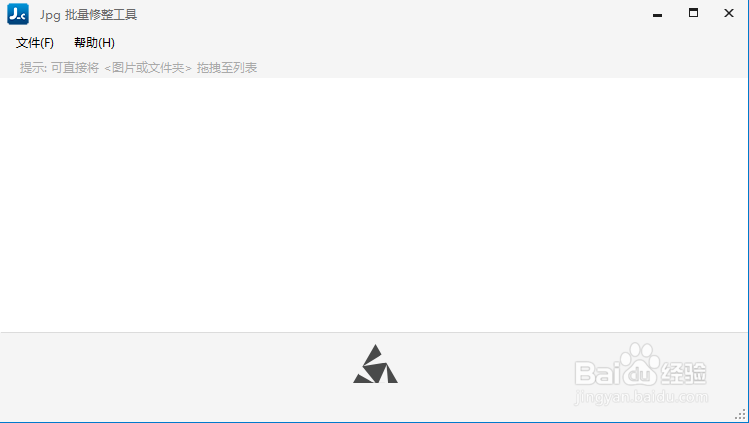
4、将需要压缩的图片拖入软件中
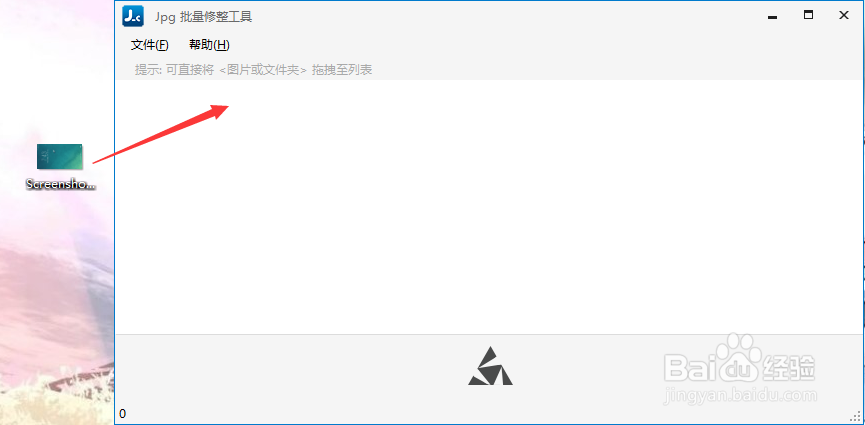
5、拖入成功如下,直接点击下方红圈标识处,开始进行压缩参数设置

6、根据自己所需选择好参数,直接点击确定。
保存路径一般选择原路径重命名,图片质量选择高,其余根据自己需求调整。

7、成功!很明显图片被压缩到很小了
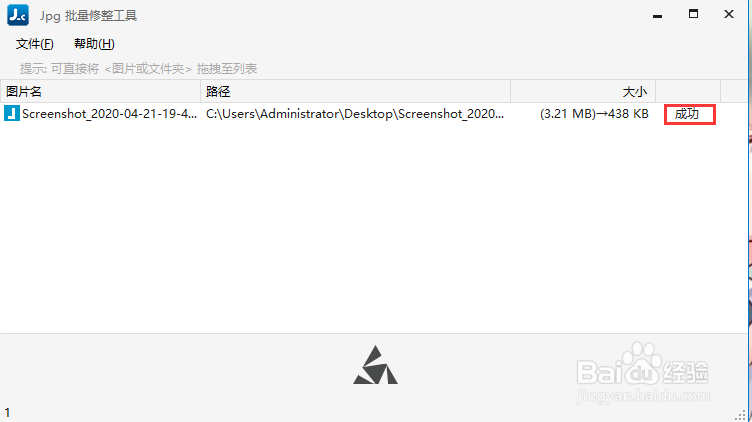
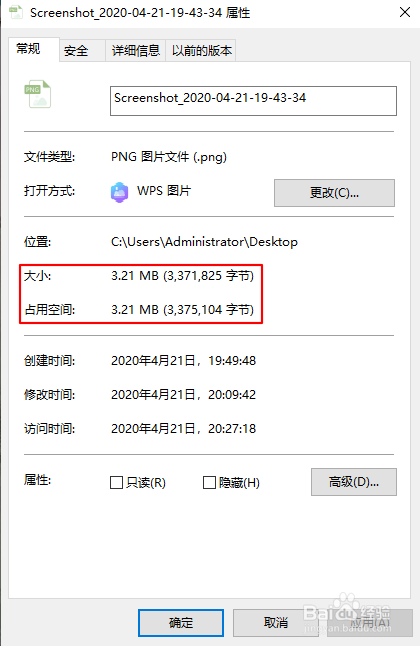

声明:本网站引用、摘录或转载内容仅供网站访问者交流或参考,不代表本站立场,如存在版权或非法内容,请联系站长删除,联系邮箱:site.kefu@qq.com。
阅读量:148
阅读量:89
阅读量:81
阅读量:94
阅读量:40